Jika Anda ingin membuat Job baru, pastikan Job Family sudah dibuat terlebih dahulu, Pembuatan Job Family berguna sebagai pengelompokan Job didalam system agar memudahkan para Admin dalam melakukan pendataan.
Pada bagian ini, Anda dapat mempelajari :
1. Cara membuat pengelompokan pekerjaan.
2. Cara menambahkan pekerjaan.
1. Cara Membuat Pengelompokan Pekerjaan.
- Pada Menu Work Structure → Pilih Job Family.
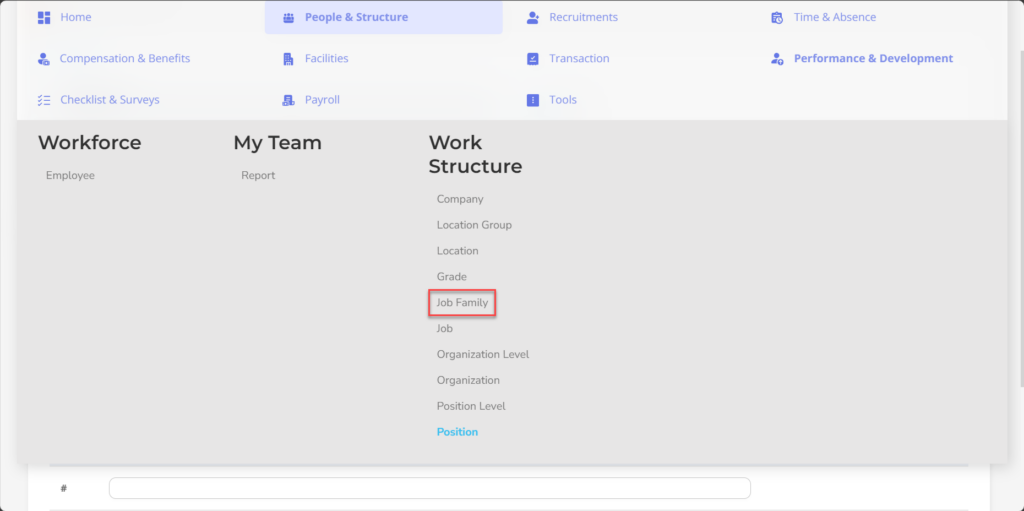
- Klik tombol New untuk mendaftarkan Job Family perusahaan.
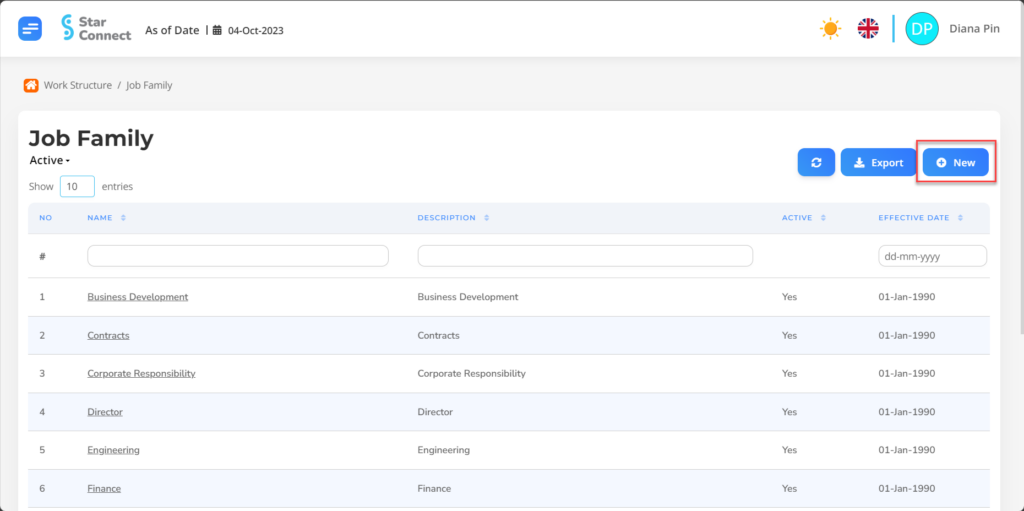
- Isi bagian General dengan Job Family yang ingin ditampilkan.
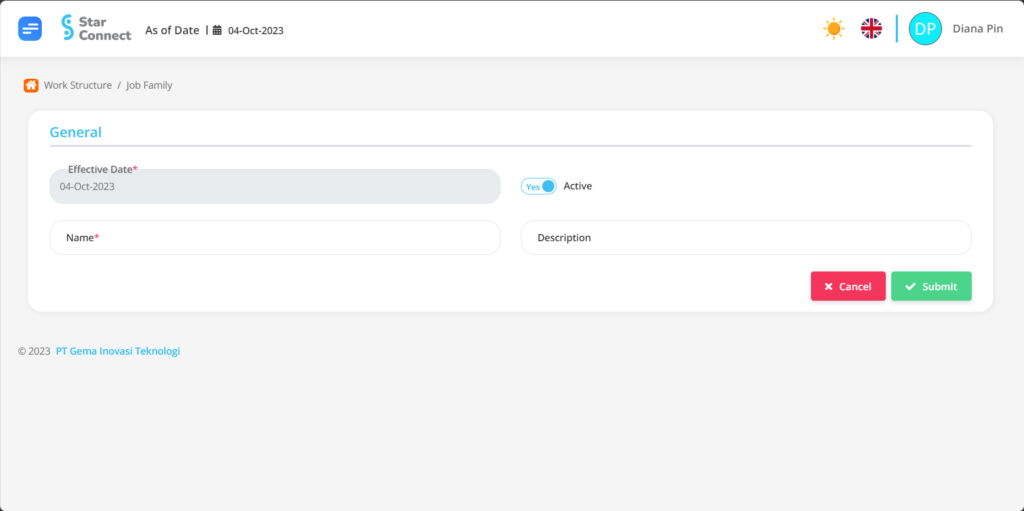
| No | Fitur | Keterangan |
| 1 | Effective Date | Otomatis akan terisi setelah input As of Date sesuai tanggal berlakunya Job Family. |
| 2 | Name | Diisi penamaan Job Family yang ingin Anda daftarkan ke dalam system, contoh: Director. |
| 3 | Active | • Klik Yes, jika data Job Family tersebut masih aktif dan di proses di system. • Klik No, jika data Job Family karyawan tersebut sudah tidak aktif, maka data Job Family akan otomatis hilang di menu lainnya. |
| 4 | Level | Masukkan Level Job Family yang ingin Anda buat, contoh: Level Director. |
- Jika semua informasi Company sudah Anda masukkan, maka langkah terakhir yaitu lakukan save dengan klik button “Submit” pada bagian paling bawah halaman Job Family.
2. Cara Menambahkan Pekerjaan.
🔥PENTING! Perlu diperhatikan jika Anda ingin membuat Job baru, pastikan Job Family sudah dibuat terlebih dahulu.
Jika Job Family sudah dibuat, Anda dapat melanjutkan ke tahapan untuk membuat Job yang berguna untuk mendaftarkan jabatan / posisi yang akan dikaitkan dengan karyawan lebih detail ke dalam system, langkah-langkahnya sebagai berikut:
- Pada Menu Work Structure → Pilih Job.
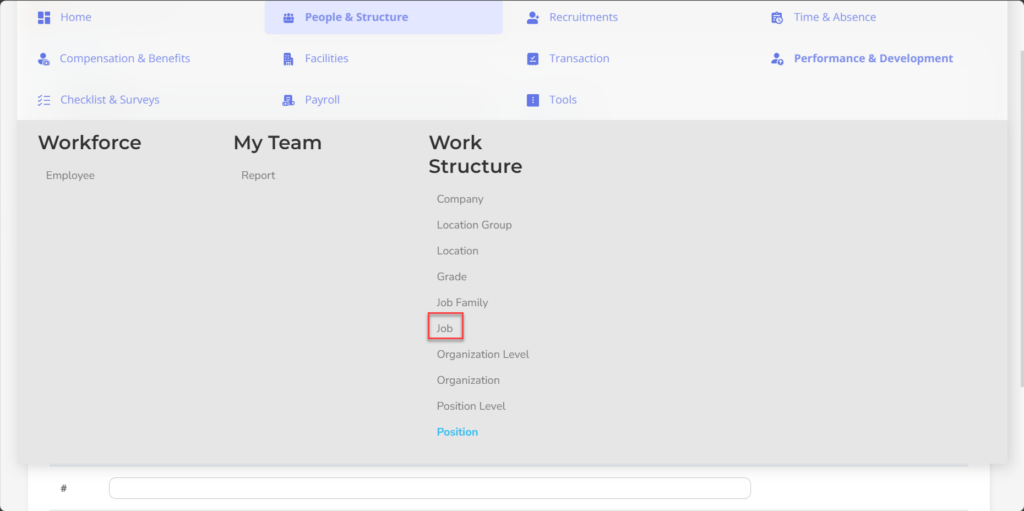
2. Klik tombol New untuk mendaftarkan Job perusahaan.
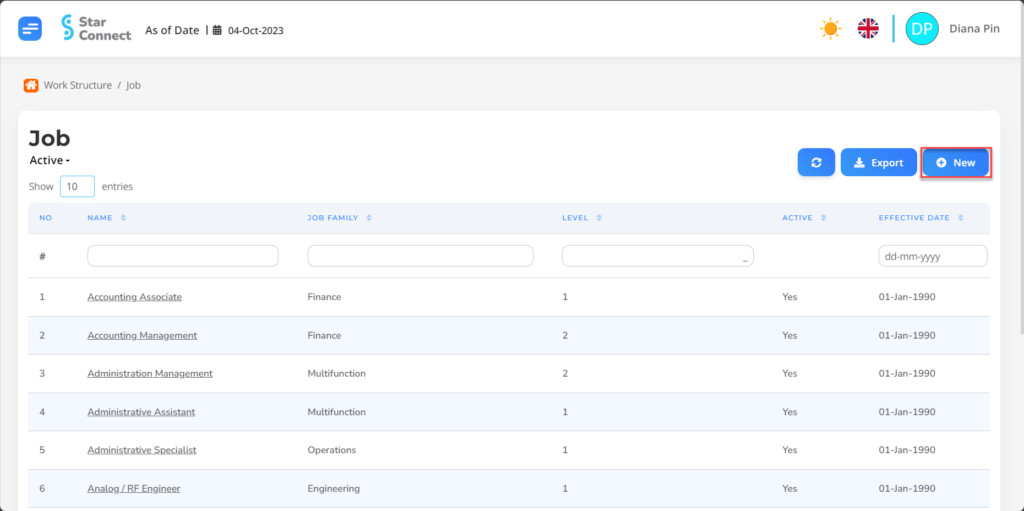
3. Isi bagian General dengan Job yang ingin ditampilkan.
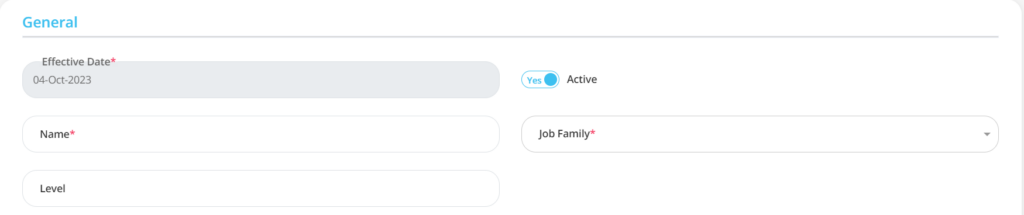
| No | Fitur | Keterangan |
| 1 | Effective Date | Otomatis akan terisi setelah input As of Date sesuai tanggal berlakunya Job. |
| 2 | Name | Diisi penamaan Job yang ingin Anda daftarkan ke dalam system, contoh: Staff. |
| 3 | Level | Masukkan Level Job yang ingin Anda buat, contoh: Level 2. |
| 4 | Active | • Klik Yes, jika data Job tersebut masih aktif dan di proses di system. • Klik No, jika data Job karyawan tersebut sudah tidak aktif, maka data Job akan otomatis hilang di menu lainnya. |
| 5 | Job Family | Anda perlu mengelompokan Job yang akan didaftar kedalam Job Family yang sudah dibuat sebelumnya, berupa LOV. |
4. Pada bagian Valid Grade, pilih Add lalu isi Grade sesuai Job, kemudian klik tombol Save changes.
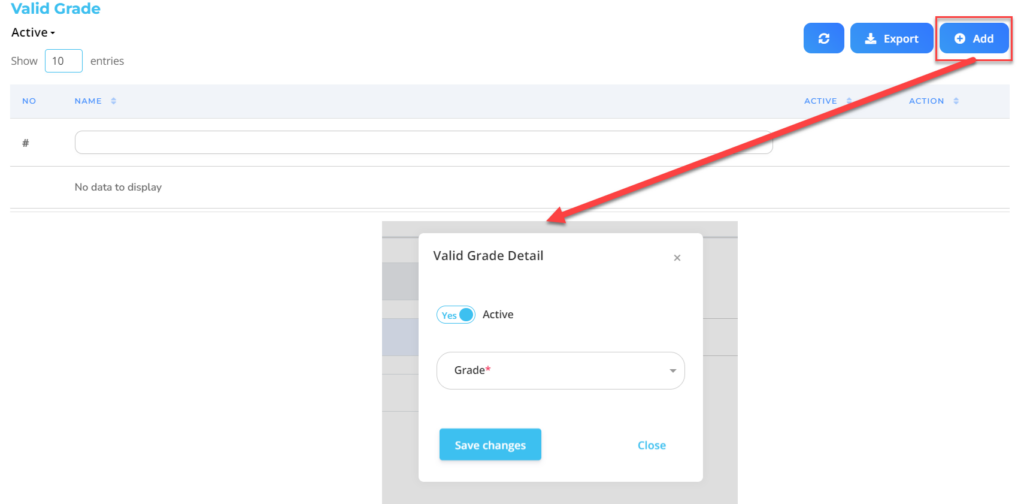
| No | Fitur | Keterangan |
| 1 | Active | • Klik Yes, jika data Valid Grade tersebut masih aktif dan di proses di system. • Klik No, jika data Valid Grade tersebut sudah tidak aktif, maka data Valid Grade akan otomatis hilang di menu lainnya. |
| 2 | Grade | Isi dengan Grade/Level Golongan yang hanya berlaku untuk Job tersebut. |
5. Pada bagian Competencies, pilih Add lalu isi Competencies sesuai Job, kemudian klik tombol Save changes.
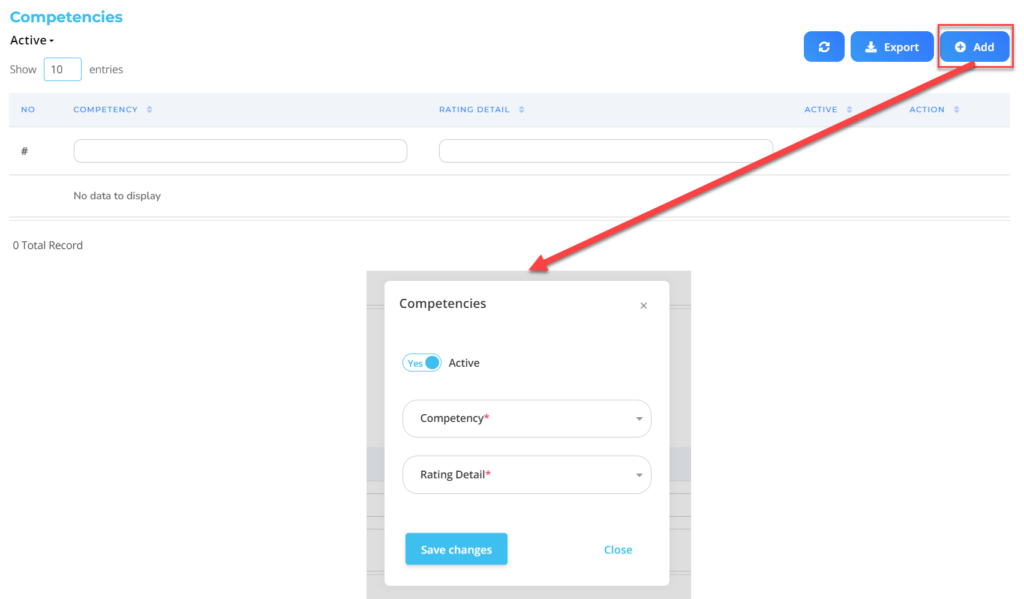
| No | Fitur | Keterangan |
| 1 | Active | • Klik Yes, jika data Competencies tersebut masih aktif dan di proses di system. • Klik No, jika data Competencies tersebut sudah tidak aktif, maka data Competencies akan otomatis hilang di menu lainnya. |
| 2 | Competency | Diisi dengan kompetensi yang dibutuhkan dari pekerjaan tersebut, berupa LOV. |
| 3 | Rating Detail | Diisi dengan level penilaian dari kompetensi yang telah dipilih, berupa LOV. |
6. Pada bagian Education, pilih Add lalu isi Education sesuai Job, kemudian klik tombol Save changes.
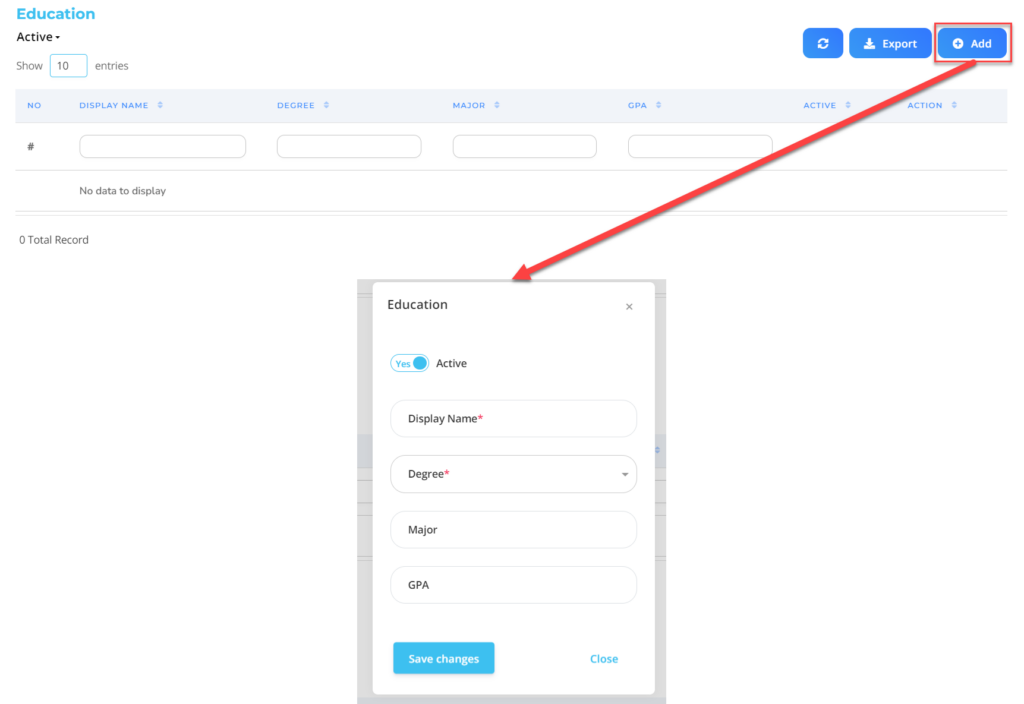
| No | Fitur | Keterangan |
| 1 | Active | • Klik Yes, jika data Education tersebut masih aktif dan di proses di system. • Klik No, jika data Education tersebut sudah tidak aktif, maka data Education akan otomatis hilang di menu lainnya. |
| 2 | Degree | Diisi dengan gelar dari pendidikan yang ditempuh karyawan, berupa LOV. |
| 3 | Major | Diisi dengan jurusan dari pendidikan yang ditempuh karyawan. |
| 4 | GPA | Diisi dengan nilai IPK dari pendidikan yang bersangkutan, dengan skala 0 sampai 4. |
7. Pada bagian Medicals, pilih Add lalu isi Medicals sesuai Job, kemudian klik tombol Save changes.
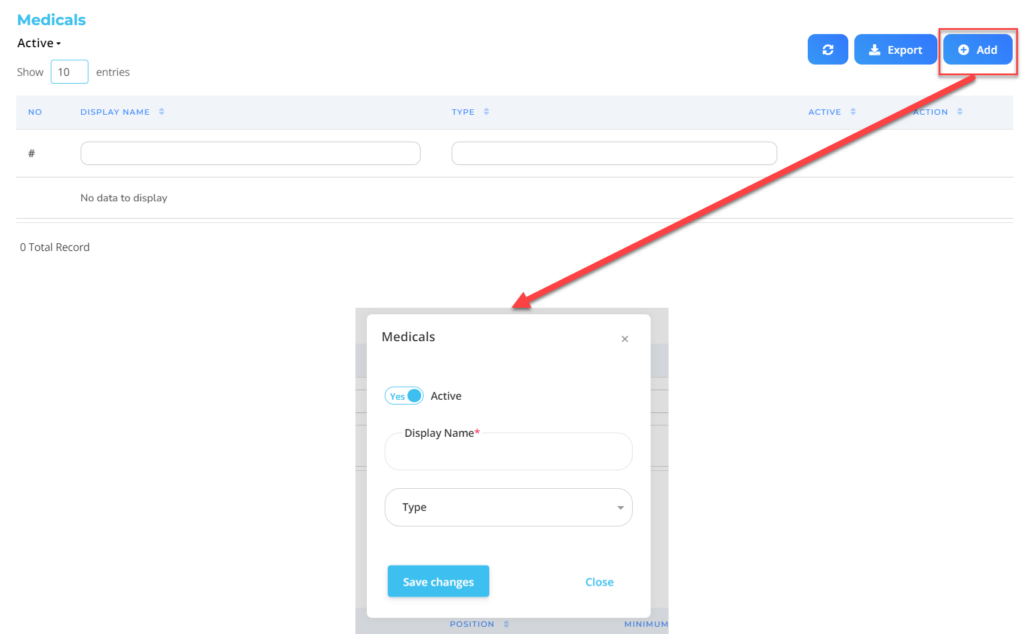
| No | Fitur | Keterangan |
| 1 | Active | • Klik Yes, jika data Medicals tersebut masih aktif dan di proses di system. • Klik No, jika data Medicals tersebut sudah tidak aktif, maka data Medicals akan otomatis hilang di menu lainnya. |
| 2 | Display Name | Diisi dengan nama tampilan untuk kriteria Medicals yang tidak boleh diidap pada Job tersebut, misalnya “Tidak Buta Warna”. |
| 3 | Type | Diisi dengan jenis penyakit yang tidak boleh diidap pada Job tersebut, berupa LOV. |
8. Pada bagian Medicals, pilih Add lalu isi Medicals sesuai Job, kemudian klik tombol Save changes.
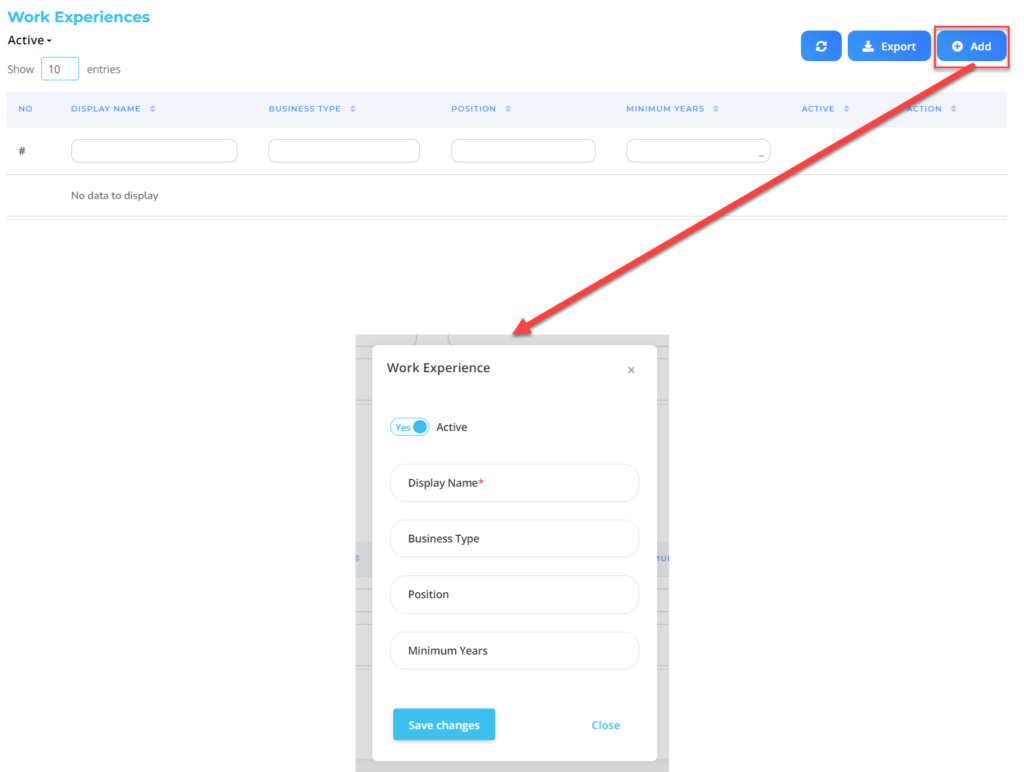
| No | Fitur | Keterangan |
| 1 | Active | • Klik Yes, jika data Work Experience tersebut masih aktif dan di proses di system. • Klik No, jika data Work Experience tersebut sudah tidak aktif, maka data Work Experience akan otomatis hilang di menu lainnya. |
| 2 | Business Type | Diisi dengan pengalaman bidang pekerjaan yang merupakan kriteria dari Job yang bersangkutan. |
| 3 | Position | Diisi dengan pengalaman posisi pekerjaan yang pernah diduduki. |
| 4 | Minimum Years | Diisi dengan ketentuan minimal jangka tahun pengalaman pekerjaan pada bidang pekerjaan dan atau posisi yang bersangkutan. |
9. Jika semua informasi Job sudah Anda masukkan, maka langkah terakhir yaitu lakukan save dengan klik button “Submit” pada bagian paling bawah halaman Job.
Baca Juga :
– Cara Menambahkan Perusahaan
– Cara Menambahkan Lokasi Perusahaan
– Cara Membuat Grade Perusahaan
– Cara Menambahkan Organisasi Pada Perusahaan
– Cara Menambahkan Tingkatan Posisi Karyawan